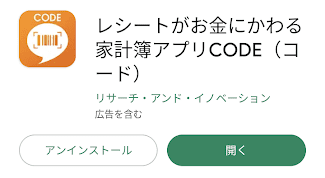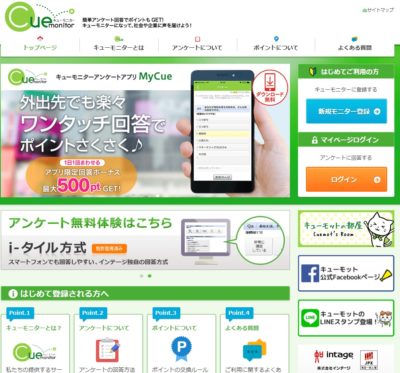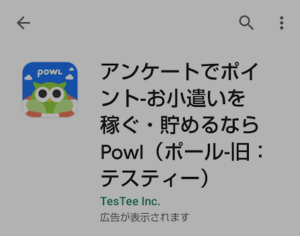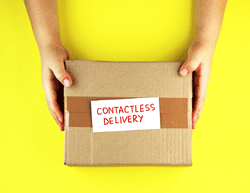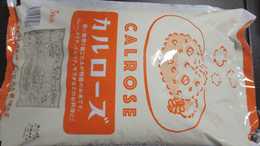TP-Link WiFi ルーター「Archer AX80/A」を
購入してネットにつなごうとしたら
オレンジのランプが点灯してインターネットに
つながらない状況になりました。
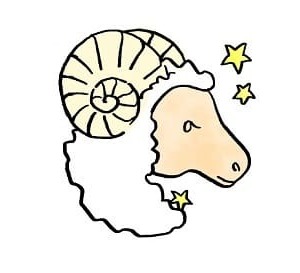
オレンジランプの点灯は
何かしらの問題があり
「ネットにつながりません」
という意味です。
問題なく正常に
ネットにつながっている
状態だとオレンジランプは
ホワイトランプで点灯します。
上から4番目のInternetのランプが正常なら白、
ネット通信に問題ありオレンジに点灯します。
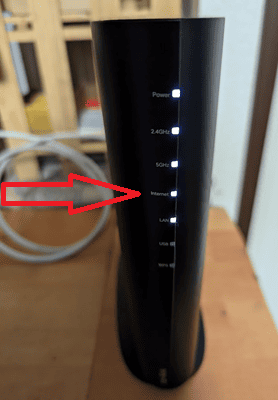
モデムやルーターの電源を入れなおしたり、
いろいろやってみましたがインターネットに
接続できませんと表示されるだけでした。
この問題の原因を解説できましたのでこちらに
解決策を書いておきます。
目次
線をつないでwifiボタンを押すだけ?
これまでバッファローとNECのルーターを
使用していました。
モデムとルータのケーブルをつないでルーター側の
wifiボタンを押せばネットに簡単につながる仕様
でしたがTP-Linkはちょっと違いました。
TP-Linkのアプリ「Tether」を使ってルーターの
設定をしないと
パソコンやスマホ、タブレットなどにネットが
つながらない仕様でした。
原因はアプリの設定?
スマホアプリのTP-Linkのアプリ「Tether」で
インターネット接続の設定をしないと
ルーターがモデムからのネット回線を拒否して
しまうのが原因でした。
スマホのGoogleplayストアから
TP-Linkのアプリ「Tether」をインストールして
設定をしたら無事にネットにつながりました。
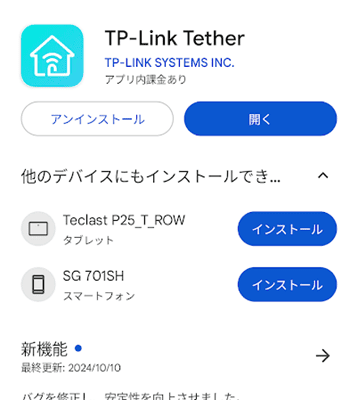
| 楽天市場 |
|
||
|---|---|---|---|
| 総合評価 |
4.5
|
レビュー件数 | 111件 |
| Amazon |
|
||
| 総合評価 |
4.3
|
レビュー件数 | 405 件 |
TP-Linkのアプリ「Tether」にはIDが必要
TP-Linkのアプリ「Tether」を使うには
ログインIDが必要になります。
スマホのGメールを使いTP-Link IDを作成しました。
ID作成(アカウント作成)はメールアドレスと
パスワードの組み合わせをして登録後、
登録したメールに確認メールが届くので
メールをクリックして登録完了になります。

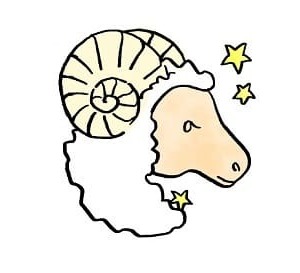
ID作成は下記の
TP-Link公式サイトで
説明もしています。
TP-Linkのアプリ「Tether」設定
アプリの設定自体は難しくありません。
順番どおり入力していくだけになります。
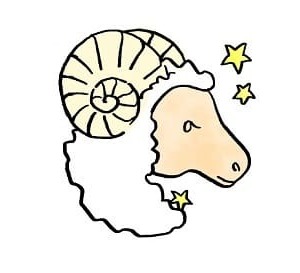
TP-Linkのアプリ「Tether」の
設定方法は
TP-Link公式サイトでも
解説していますので
参考にしてみてください。
| 楽天市場 |
|
||
|---|---|---|---|
| 総合評価 |
0
|
レビュー件数 | 0件 |
| Amazon |
|
||
| 総合評価 |
4.4
|
レビュー件数 | 478 件 |
TP-Linkのアプリ「Tether」設定ここに注意!!
アプリの設定は入力だけで簡単に終わりますが、
ここの設定には注意が必要です。
TP-Linkのアプリ「Tether」の中で
「インターネット接続タイプを選択」という項目が
でてきます。
僕は光回線を使用していますので
PPPPoEを選択しました。
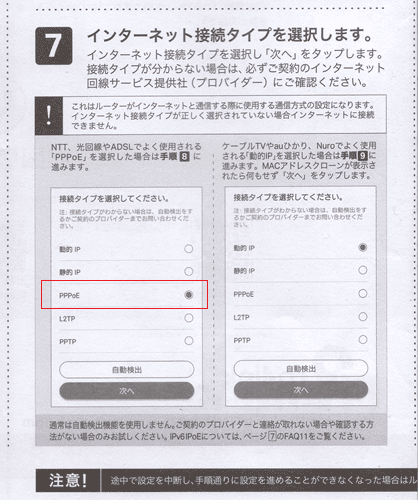
次の項目でプロバイダー情報の入力とでてきます。
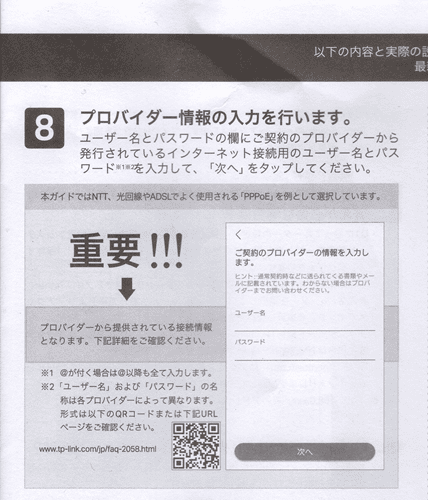
これ、入力するユーザー名とパスワード、部分に
任意とうすく書いてあります。
なのでこれ任意とあったので何も入力せず次を
タップして飛ばしました。
これ、何も入力しなくても「次」をタップして飛ばせて
最後の設定までいけるんですよ。
これがまずかった・・・・・
任意と書いてありましたがこれ入力しなければ
だめなんです。
ユーザー名のところにインターネットを契約、
開通したときにもらった書類もしくはハガキに
認証ID(接続ID)(ユーザー名)が書いてあります。
これをプロバイダー情報の「ユーザー名」に入力します。
次にパスワードも同じくインターネットを契約、
開通したときにもらった書類もしくはハガキに
認証パスワード(接続パスワード)が書いて
ありますのでこちらを
プロバイダー情報の「パスワード」に入力します。
これでようやくルーターがインタネットに
つながるようになりました。
| 楽天市場 |
|
||
|---|---|---|---|
| 総合評価 |
4.7
|
レビュー件数 | 239件 |
| Amazon |
|
||
| 総合評価 |
4.4
|
レビュー件数 | 566 件 |
まとめ
そこは任意じゃなく必須項目だろとツッコみたい
気分でした。
どうりで何やってもだめなわけだよ・・・・
モデムの故障を疑ってプロバイダーに電話する
ところでした。
が、昨日まで使えてたのに突然壊れるのもどうかと
思い、いままで使っていたバッファローの
ルーターを繋げたらネットにつながるのでモデムの
故障の疑いははれました。
新しく購入したTP-Linkのルーターの初期不良も
疑いましたが・・・・説明書見返すとなんか
アプリの設定ぽかったのでこれで解決しました。
大事な設定個所に任意て書かないで・・・・
おかげで半日つぶれました・・・・
| 楽天市場 |
|
||
|---|---|---|---|
| 総合評価 |
0
|
レビュー件数 | 0件 |
| Amazon |
|
||
| 総合評価 |
4.3
|
レビュー件数 | 978 件 |